Ustvarjanje grafikona sistema aplikacije, ki temelji na modelu
V tem članku boste izvedeli, kako ustvariti sistemski grafikon. Sistemski grafikoni so grafikoni v lasti organizacije, zaradi česar so na voljo vsem z dostopom za branje podatkov, na podlagi katerih se aplikacija izvaja. Sistemskih grafikonov ni mogoče dodeliti določenim uporabnikom aplikacije ali dati v skupno rabo z njimi.
Opomba
Aplikacije, ki temeljijo na modelu, niso konfigurirane za prikaz grafikonov Vse, za tabelo bodo potrebne novo ustvarjeni grafikoni, izbrani za tabelo v oblikovalniku aplikacij. Več informacij: Dodajanje sredstev tabele
Ustvarjanje novega grafikona
Vpis v storitev Power Apps.
V levem podoknu za krmarjenje izberite Tabele. Če elementa ni v podoknu leve plošče, izberite … Več in nato izberite želeni element.
Odprite tabelo, ki zahteva grafikon, in nato izberite Grafikoni.
Izberite Nov grafikon.
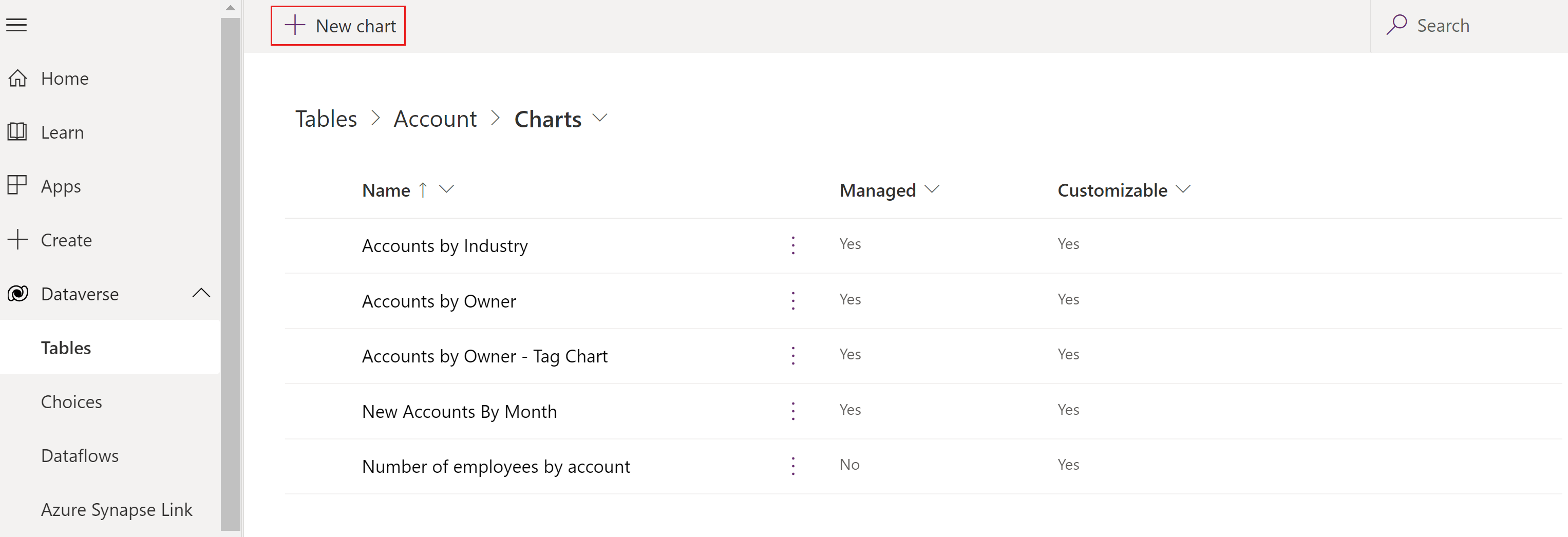
Odpre se novo okno, v katerem lahko ustvarite grafikon.
Navedite vrsto grafikona in način prikaza podatkov v grafikonu.
Vnesite ime grafikona, npr. Število zaposlenih po kupcih.
V spustnih seznamih Izbira stolpca:
- V spustnem seznamu Vnosi za legendo (niz) izberite stolpec, kot je Število zaposlenih.
- V spustnem seznamu Vodoravna os (kategorija) izberite stolpec, kot je Ime računa.
Dodajte opis, če želite opredeliti namen grafikona, npr. Ta stolpčni grafikon prikazuje število zaposlenih po imenu kupca.
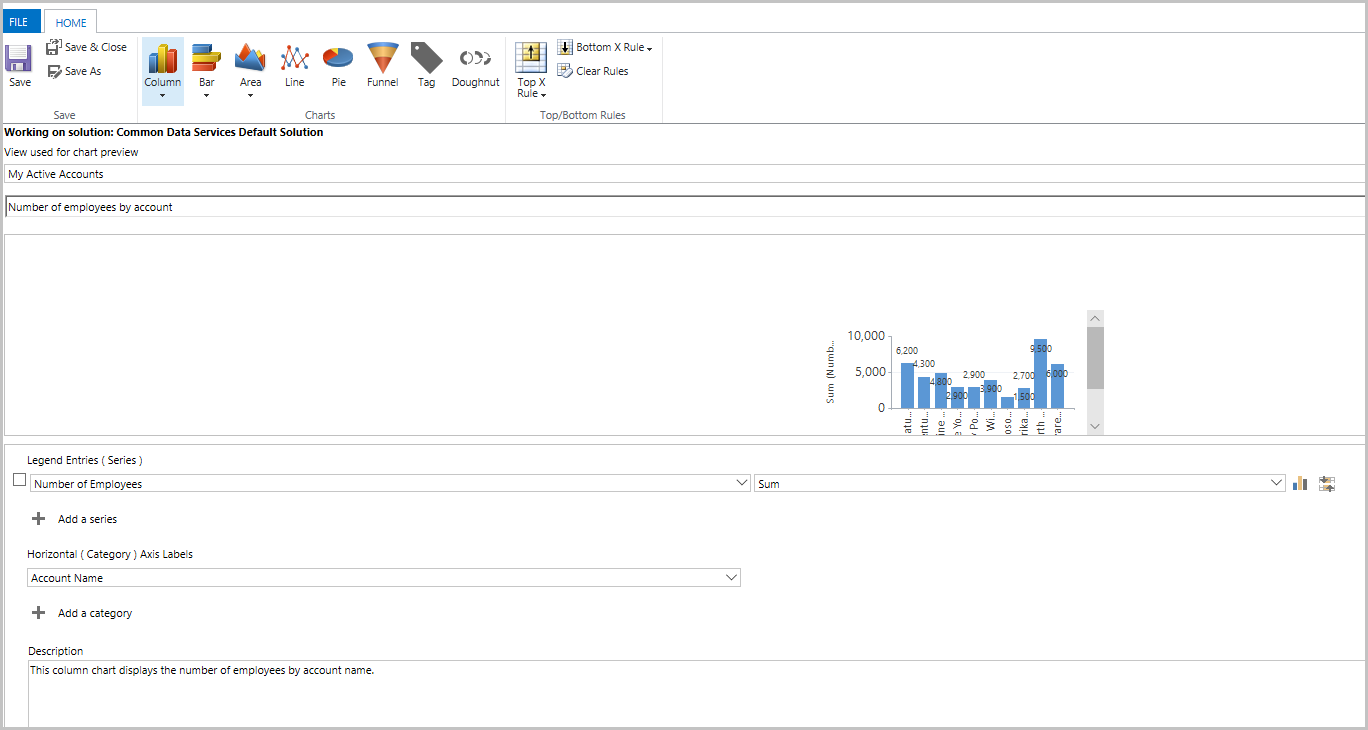
Izberite možnost Shrani in zapri.
Grafikon Število zaposlenih po računu je zdaj prikazan na seznamu oblikovalnika aplikacij, na katerem so grafikoni, ki so na voljo za tabelo računov.
Ogled vizualizacije v aplikaciji, ki temelji na modelu
Zdaj, ko je grafikon ustvarjen, ga je mogoče uporabiti za vizualizacijo podatkov tabele v aplikaciji, ki temelji na modelu. Za ogled grafikona sledite tem korakom:
Odprite aplikacijo, ki temelji na modelu, ki vsebuje tabelo prek rešitve, ali odprite aplikacijo neposredno v območju Aplikacije.
Poleg aplikacije ... in nato izberite Predvajaj. Aplikacija, ki temelji na modelu se odpre v ločenem zavihku brskalnika.
V levem podoknu za krmarjenje izberite tabelo, kot je Računi.
V ukazni vrstici izberite Pokaži grafikon.
Odpre se podokno z grafikoni.
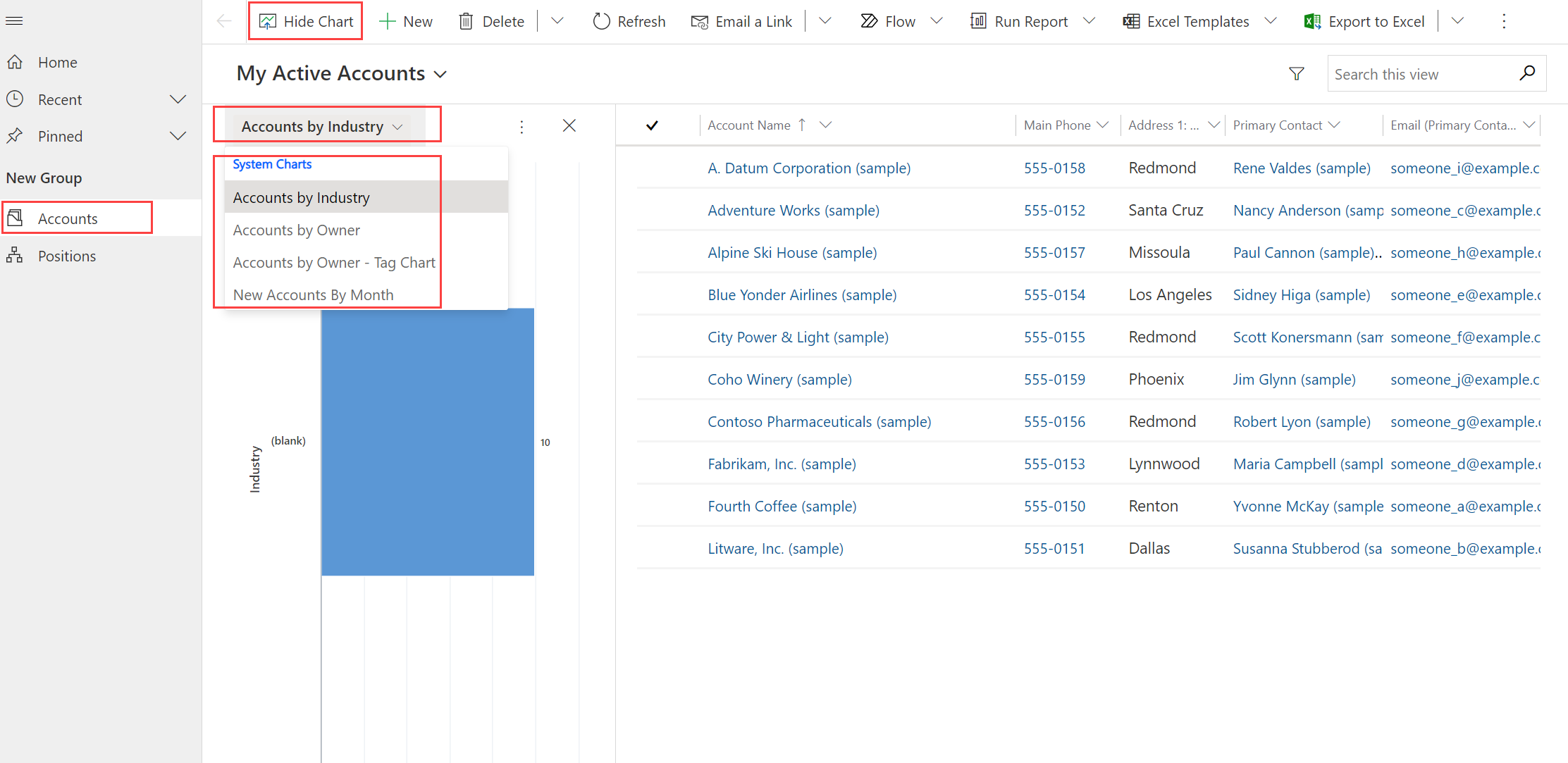
Če izberete spustni seznam grafikonov, bo za izbiro na voljo kateri koli sistemski grafikon v aplikaciji.
Grafikon se prikaže v vrstici s pogledom podatkov.
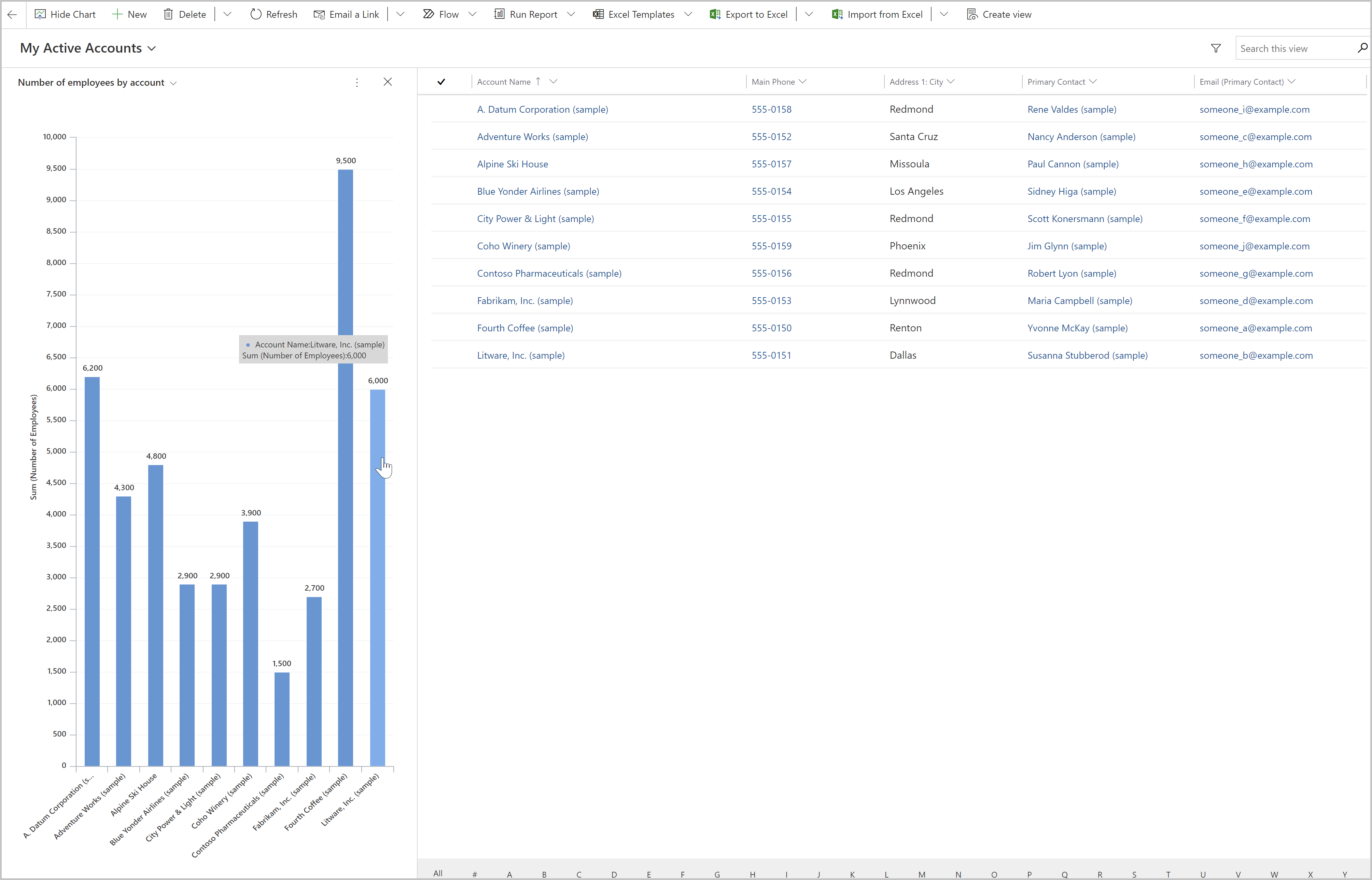
Uporabite grafikon:
- Izberite vrstico na grafikonu, da filtrirate podatke v pogledu.
- Osvežite grafikon, da prikazuje druge podatke, tako da spremenite pogled.
- Dodajte grafikon v nadzorno ploščo za aplikacije, ki temeljijo na modelu. Več informacij: Ustvarjanje ali urejanje nadzornih plošč za aplikacije, ki temeljijo na modelu
Opomba
Če grafikon ni viden na spustnem seznamu grafikonov, je bila aplikacija, ki temelji na modelu, ustvarjena z določenimi grafikoni, povezanimi z njo. Če želite odpraviti to težavo, odprite aplikacijo, ki temelji na modelu, v načinu oblikovanja, izberite grafikone in nato izberite novo ustvarjeni grafikon.
 Shranite in objavite svojo aplikacijo.
Shranite in objavite svojo aplikacijo.
V grafikonu je prikazano največje število zapisov
Grafikoni prikazujejo poglede, ki vrnejo do 50.000 zapisov. Pogledi, ki presegajo 50.000 zapisov, prikažejo sporočilo: Največja omejitev zapisa je presežena. Zmanjšajte število zapisov. Za več informacij glejte razdelek: Infrastruktura za poročanje
Znane težave pri ustvarjanju grafikonov
V oblikovalniku grafikonov dodajanje vrstega reda glede na določene stolpce izračunov ni podprto in bo povzročilo napako. Stolpci izračunov, ki povzročajo napako, uporabljajo druge stolpce računov, povezani stolpec tabele ali lokalni stolpec v tabeli.
Naslednji koraki
Ustvarjanje ali urejanje nadzornih plošč
Opomba
Ali nam lahko poveste, kateri je vaš prednostni jezik za dokumentacijo? Izpolnite kratko anketo. (upoštevajte, da je v angleščini)
Z anketo boste porabili približno sedem minut. Ne zbiramo nobenih osebnih podatkov (izjava o zasebnosti).
Povratne informacije
Kmalu na voljo: V letu 2024 bomo ukinili storitev Težave v storitvi GitHub kot mehanizem za povratne informacije za vsebino in jo zamenjali z novim sistemom za povratne informacije. Za več informacij si oglejte: https://aka.ms/ContentUserFeedback.
Pošlji in prikaži povratne informacije za